Comment convertir rapidement un numéro de colonne en lettre ?
Certaines personnes préfèrent peut-être afficher à la fois les colonnes et les lignes sous forme de nombres. Comment afficher les colonnes en nombres ou en lettres dans Excel ?

Si vous souhaitez rapidement changer le numéro de colonne en lettre, veuillez suivre les étapes ci-dessous :
1. Cliquez sur Fichier > Options, et une boîte de dialogue Options Excel apparaîtra. Ensuite, cliquez sur Formules dans le volet de gauche, et dans la section Travail avec des formules, décochez le style de référence R1C1 style de référence.
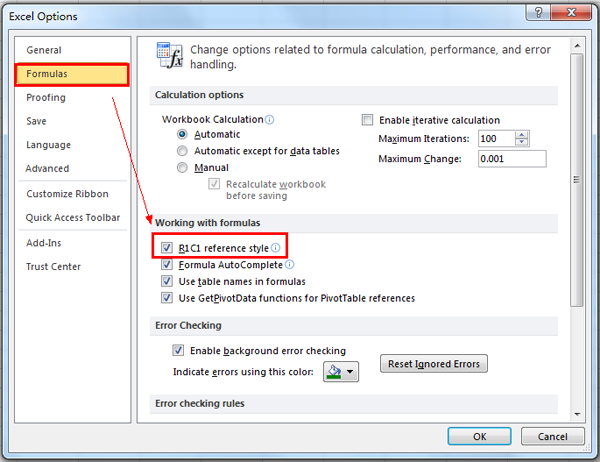
2. Puis cliquez sur OK. Les numéros de colonne ont été changés en lettres. Voir capture d'écran :

Si vous souhaitez afficher l'en-tête de colonne sous forme de nombre, cochez l'option Style de référence R1C1 dans la section Formules de la boîte de dialogue Options.

Découvrez la magie d'Excel avec Kutools AI
- Exécution intelligente : Effectuez des opérations sur les cellules, analysez les données et créez des graphiques, le tout piloté par des commandes simples.
- Formules personnalisées : Générez des formules adaptées pour rationaliser vos flux de travail.
- Codage VBA : Écrivez et implémentez du code VBA sans effort.
- Interprétation des formules : Comprenez facilement des formules complexes.
- Traduction de texte : Surmontez les barrières linguistiques dans vos feuilles de calcul.
Meilleurs outils de productivité pour Office
Améliorez vos compétences Excel avec Kutools pour Excel, et découvrez une efficacité incomparable. Kutools pour Excel propose plus de300 fonctionnalités avancées pour booster votre productivité et gagner du temps. Cliquez ici pour obtenir la fonctionnalité dont vous avez le plus besoin...
Office Tab apporte l’interface par onglets à Office, simplifiant considérablement votre travail.
- Activez la modification et la lecture par onglets dans Word, Excel, PowerPoint, Publisher, Access, Visio et Project.
- Ouvrez et créez plusieurs documents dans de nouveaux onglets de la même fenêtre, plutôt que dans de nouvelles fenêtres.
- Augmente votre productivité de50 % et réduit des centaines de clics de souris chaque jour !
Tous les modules complémentaires Kutools. Une seule installation
La suite Kutools for Office regroupe les modules complémentaires pour Excel, Word, Outlook & PowerPoint ainsi qu’Office Tab Pro, idéal pour les équipes travaillant sur plusieurs applications Office.
- Suite tout-en-un — modules complémentaires Excel, Word, Outlook & PowerPoint + Office Tab Pro
- Un installateur, une licence — installation en quelques minutes (compatible MSI)
- Une synergie optimale — productivité accélérée sur l’ensemble des applications Office
- Essai complet30 jours — sans inscription, ni carte bancaire
- Meilleure valeur — économisez par rapport à l’achat d’add-ins individuels